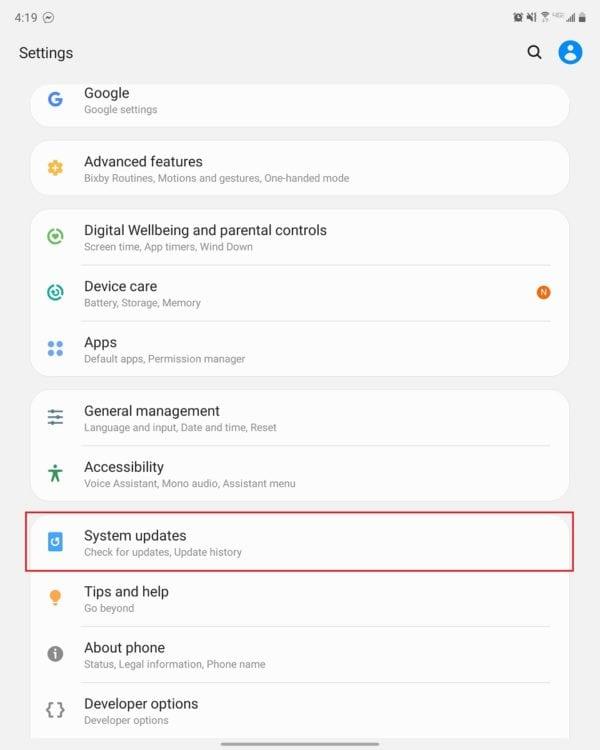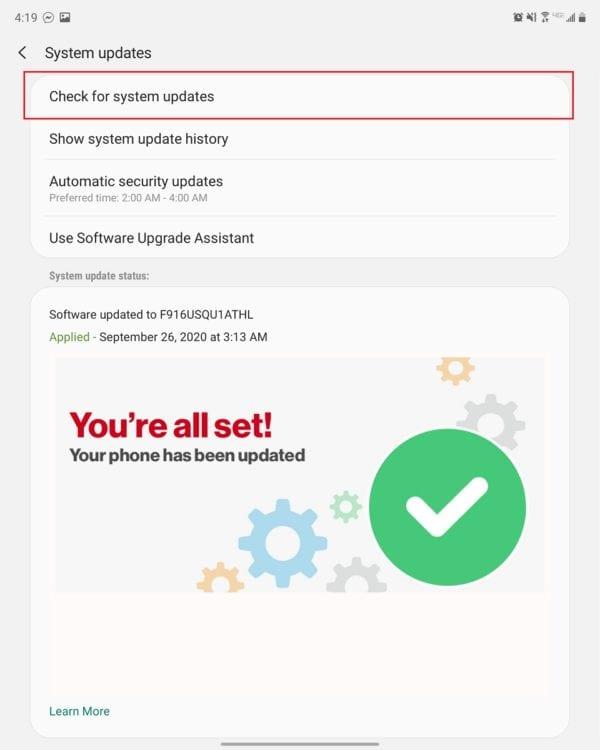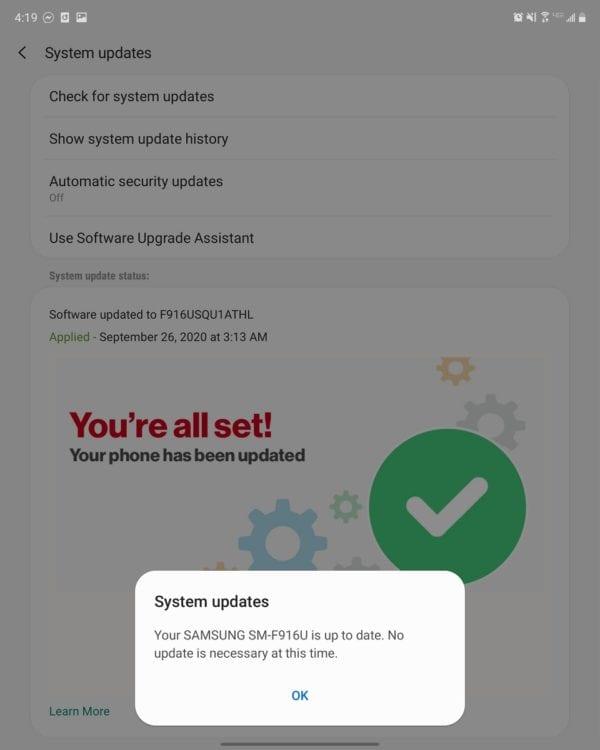Када погледате спецификације Галаки З Фолд 2 из Самсунга, нема разлога да верујете да овај уређај неће бити прикладан годинама које долазе. Упарите то са недавним обећањима о дужим ажурирањима софтвера, и З Фолд 2 ће вероватно бити вредна инвестиција док остатак тржишта паметних телефона не стигне.
Није тајна да Самсунг парира само Аппле-у када је у питању обезбеђивање неког од најбољих хардвера на паметном телефону. Али последњих година, ажурирања софтвера су такође побољшала целокупно искуство, чак и са огромном количином додатних функција које Самсунг убацује.
Без обзира на то, ажурирања софтвера ће бити начин на који ће Самсунг задржати своје водеће уређаје као што су Галаки З Фолд 2 и Ноте 20 Ултра на врху листе. Годинама је компанија била једна од најгорих када је у питању обезбеђивање чак и најмањих ажурирања софтвера. Самсунг је скренуо тај угао, наизглед заувек, и сада покреће месечна безбедносна ажурирања .
Како ажурирати Галаки З Фолд 2
Пре него што ажурирате свој Галаки З Фолд 2, постоји неколико предуслова које прво морате да испуните:
- Ниво батерије је најмање 40% ако се не пуни.
- Ниво батерије од најмање 20% ако се пуни.
Када се испоручи из кутије, можда ћете открити да се након подешавања телефона појављује обавештење које ће вас тражити да инсталирате најновију исправку софтвера. Међутим, ако немате то прво обавештење и желите сами да проверите да ли има ажурирања, ево како то да урадите.
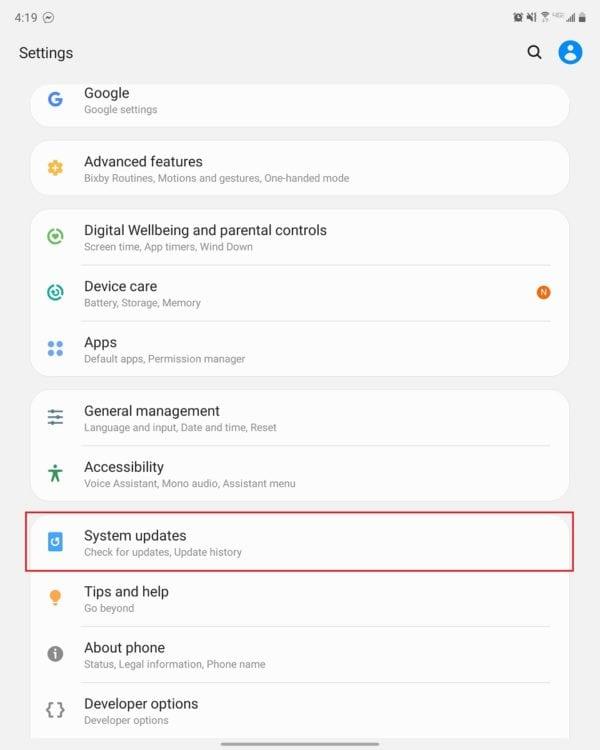
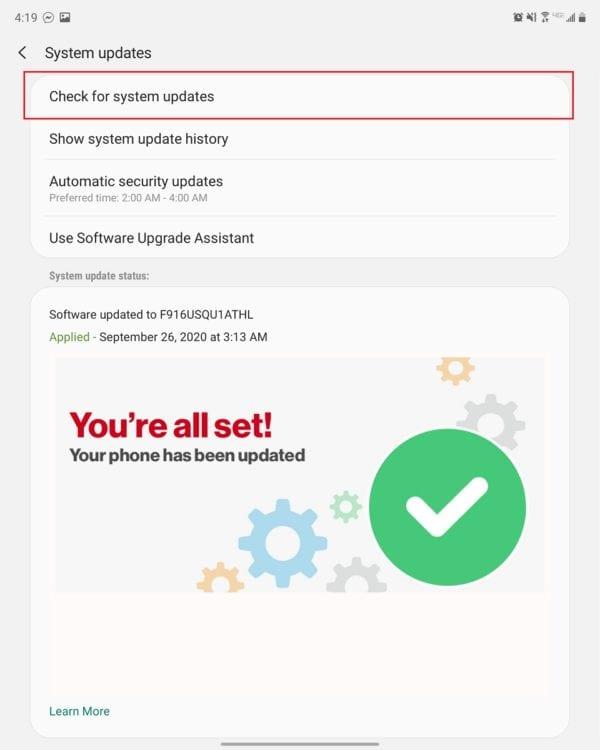
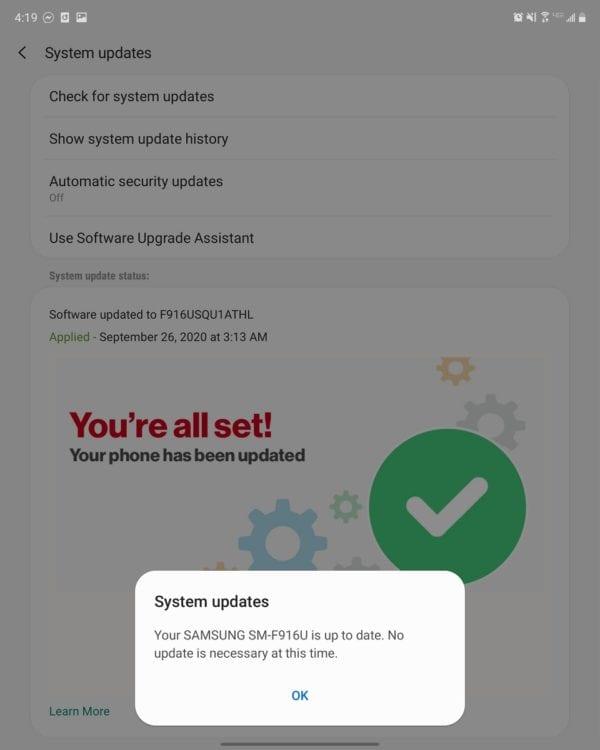
Отворите апликацију Подешавања на свом З Фолд 2.
Померите се надоле и додирните Ажурирања система .
Додирните Провери ажурирања система на врху.
Ако је ажурирање доступно, додирните Преузми .
Када се ажурирање преузме, додирните дугме Инсталирај одмах .
Такође можете да подесите свој Галаки З Фолд 2 да се ажурира аутоматски, па чак и у одређеном временском оквиру. На овај начин нећете морати да бринете да ће ваш телефон постати бескористан усред дана ако стигне важно ажурирање. Ево како можете да закажете инсталирање аутоматских безбедносних ажурирања:
Отворите апликацију Подешавања на свом З Фолд 2.
Померите се надоле и додирните Ажурирања система .
Додирните Аутоматска безбедносна ажурирања .
Уверите се да искључи на врху се окрене у на положају.
У оквиру Жељено време додирните падајући оквир.
Изаберите временски оквир који вам одговара.
Одатле, сва ажурирања која стигну се аутоматски инсталирају током постављеног временског оквира. Међутим, ово функционише само за безбедносна ажурирања. Пошто ће ажурирања софтвера са свим функцијама (тј. предстојеће ажурирање на Андроид 11) захтевати да ручно прихватите ажурирање.